钉钉怎么自动打卡怎么设置 钉钉怎么自动打卡怎么设置位置
演示机型:iPhone 11
系统版本:iOS 15.1
软件版本:6.3.11
在使用钉钉时,设置上自动打卡的话会较为便捷。那么钉钉怎么自动打卡怎么设置?下面是详细的演示操作步骤。
1、选择【钉钉】并打开。
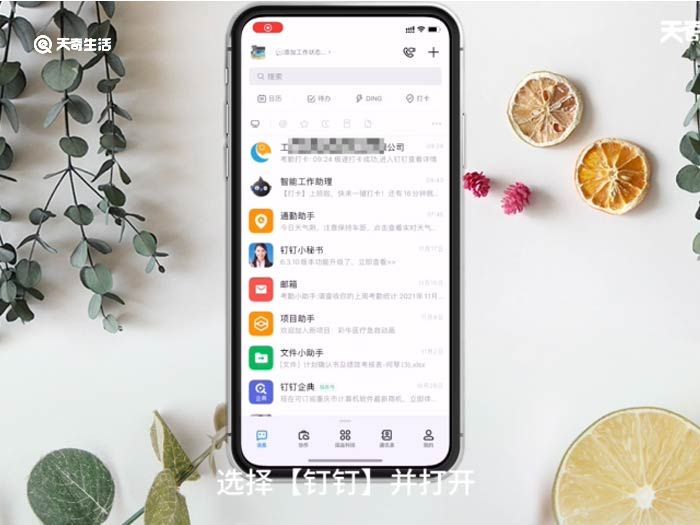
2、下方找到【工作台】。
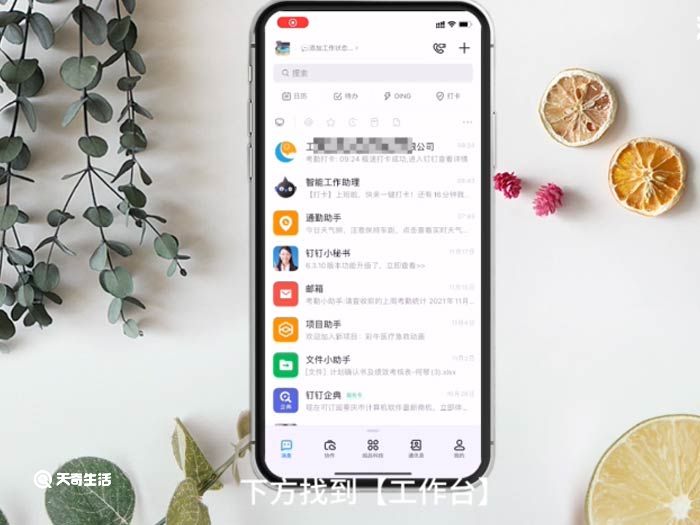
3、进入后找到【考勤打卡】并选择。
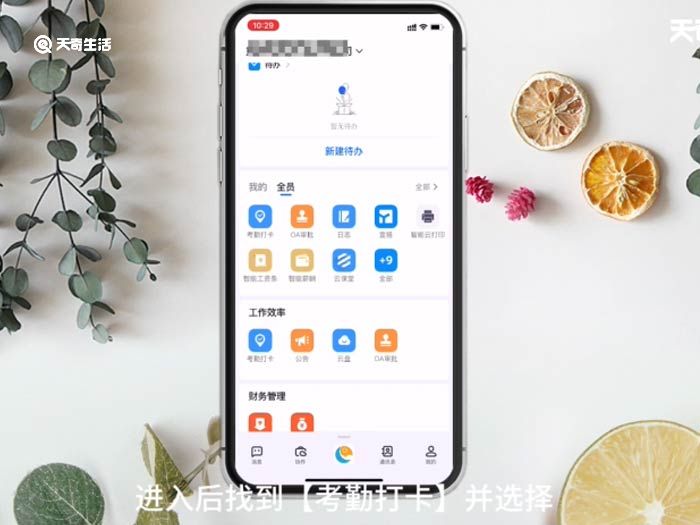
4、选择右下角【设置】。
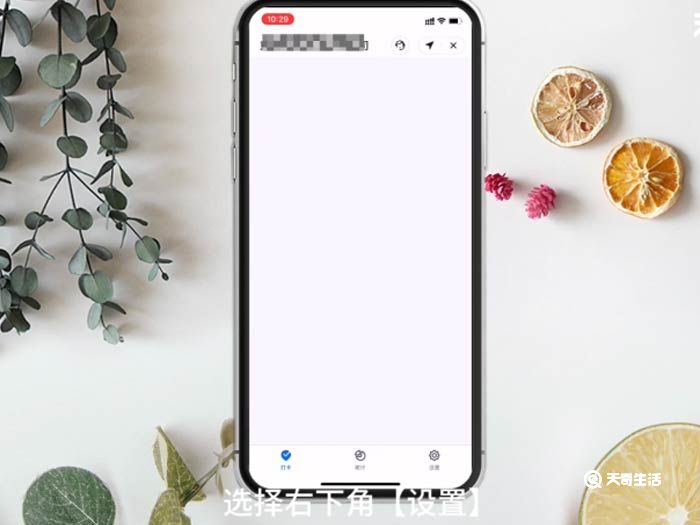
5、点击进入【快捷打卡】。
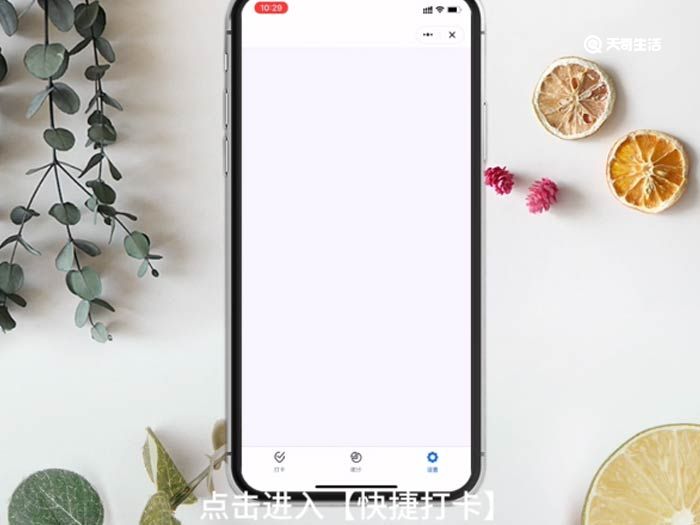
6、找到【上班快捷打卡】。
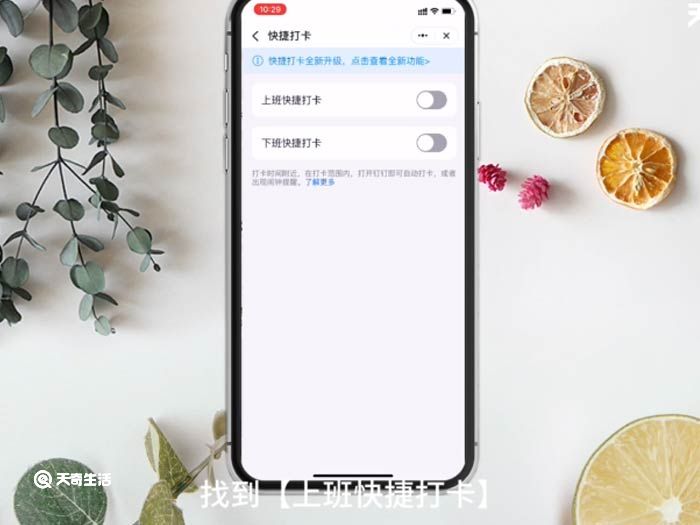
7、点击【上班快捷打卡】右侧灰色按钮。
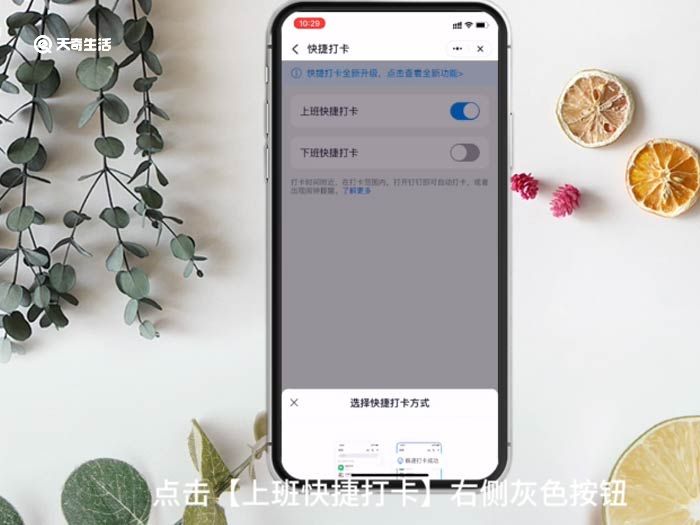
8、在弹窗出勾选【极速打开】并【确定】即可。
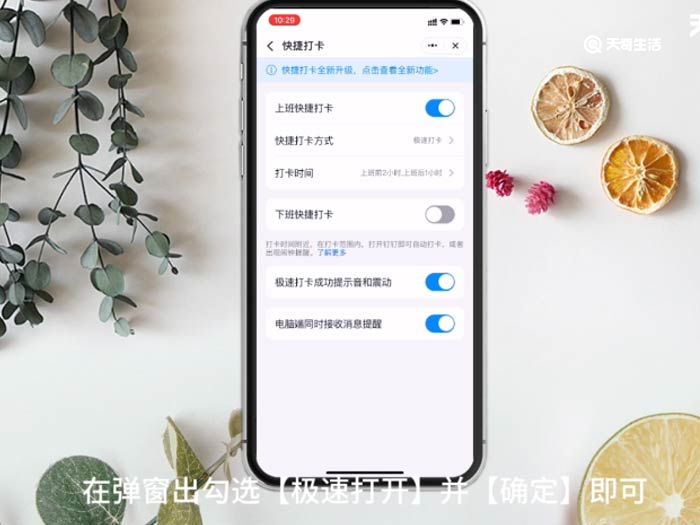
总结:打开【钉钉】,下方找到【工作台】,进入后找到【考勤打卡】并选择,选择右下角【设置】,点击进入【快捷打卡】,找到【上班快捷打卡】,点击【上班快捷打卡】右侧灰色按钮呈现蓝色,在弹窗出勾选【极速打开】并【确定】即可。

 15.9万
15.9万

 11.3万
11.3万

 12.8万
12.8万

 9.5万
9.5万

 15.8万
15.8万

 17.1万
17.1万

 17.3万
17.3万

 16.5万
16.5万

 16.1万
16.1万

 19.1万
19.1万

 17.8万
17.8万

 10.9万
10.9万

 11.4万
11.4万

 14.3万
14.3万

 9.4万
9.4万

 17.1万
17.1万

 12.4万
12.4万

 14.5万
14.5万

 19.6万
19.6万

 9.1万
9.1万